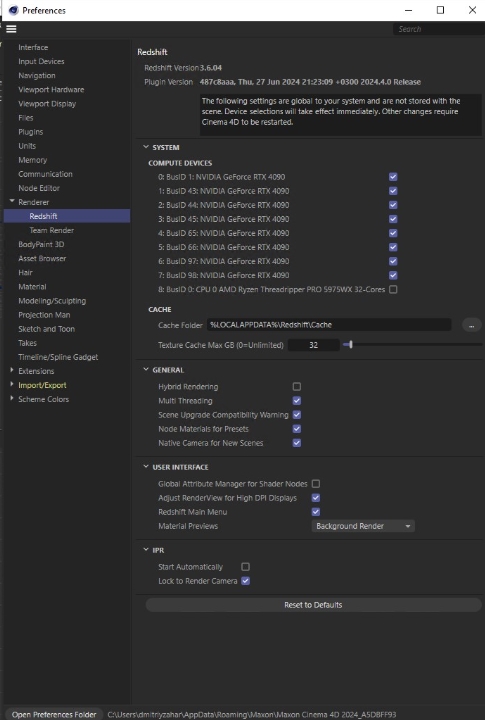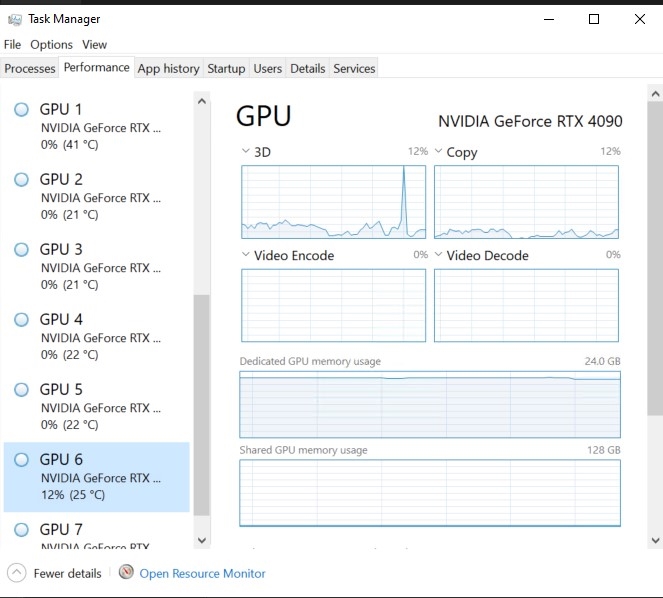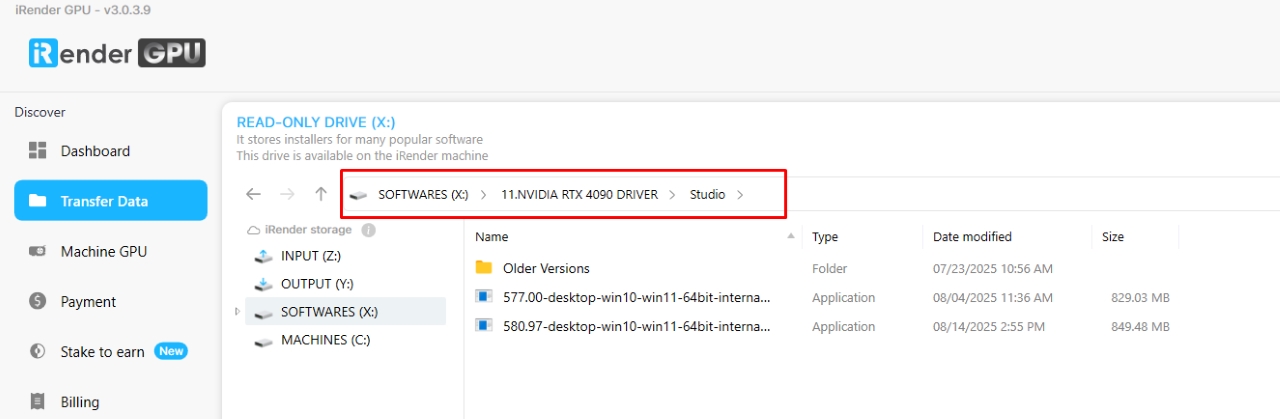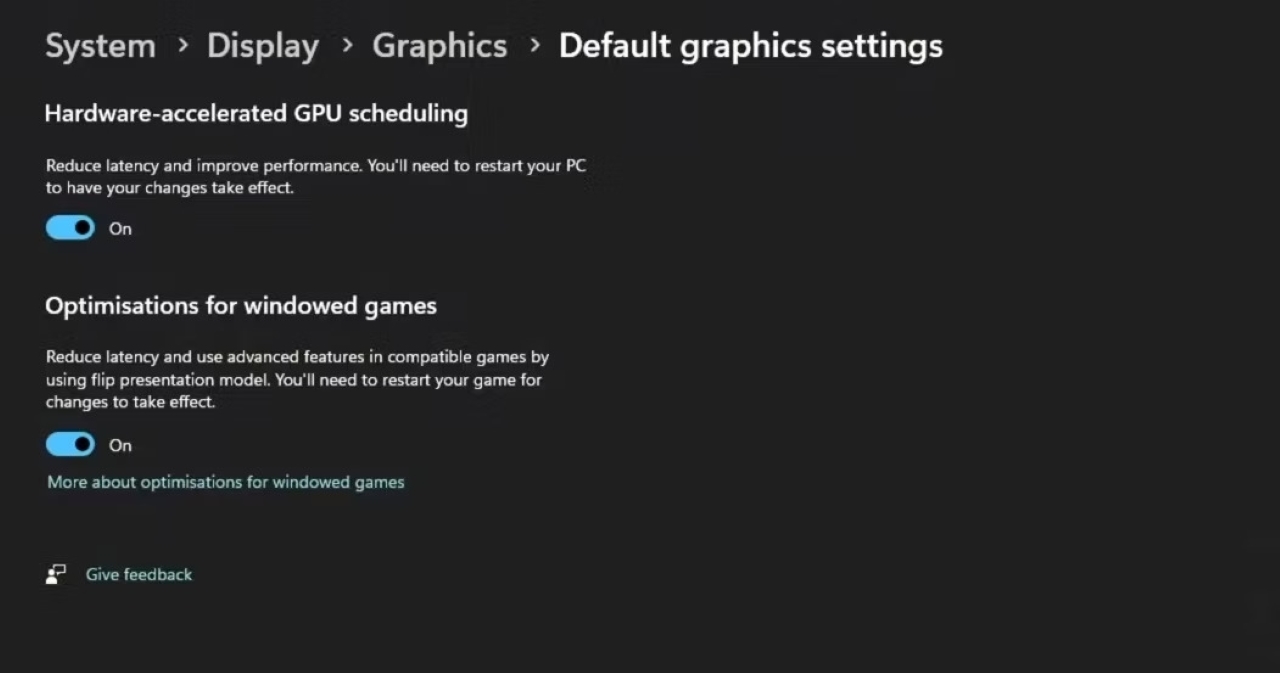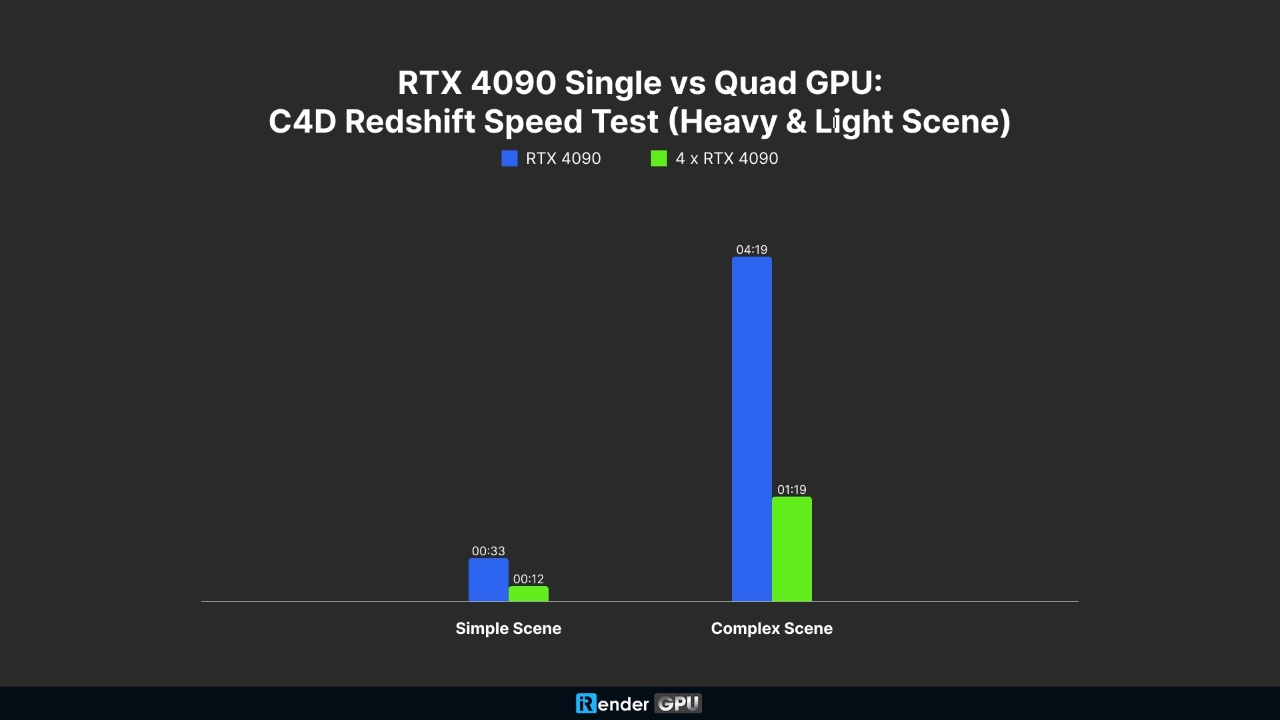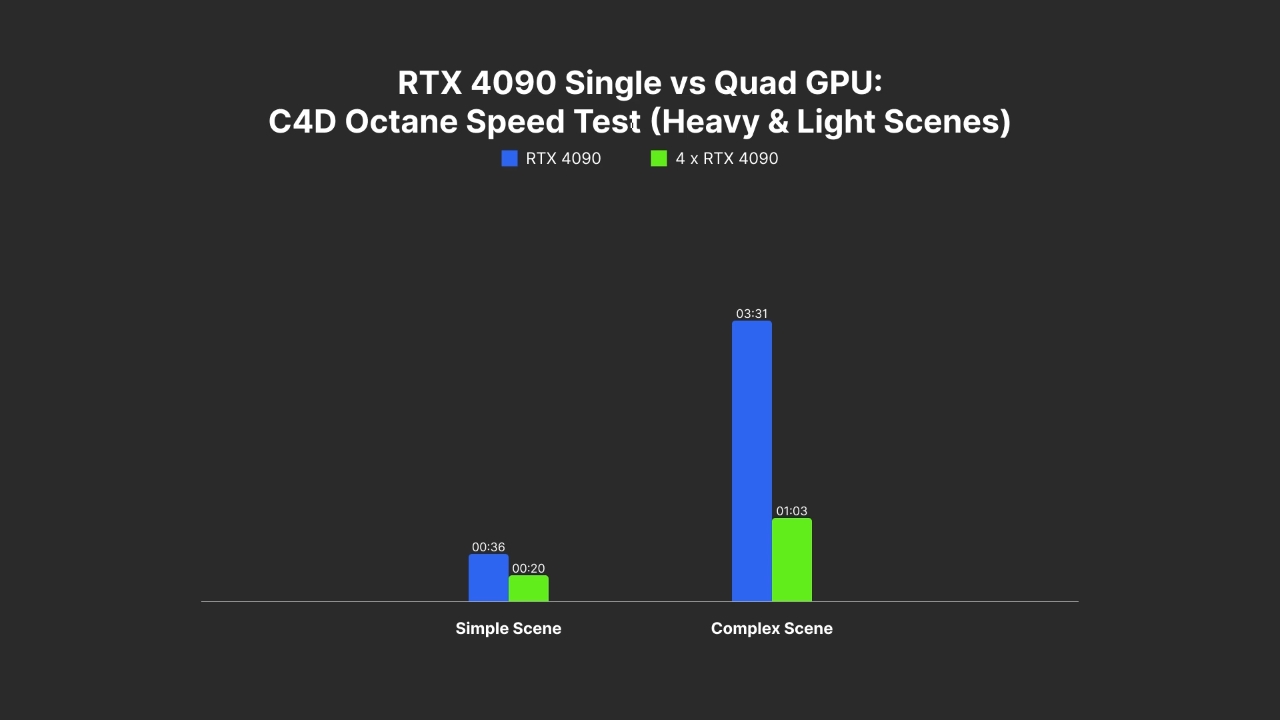Làm thế nào để khắc phục tình trạng render chậm của Cinema 4D trên máy chủ nhiều card?
Bởi vì Cinema 4D hỗ trợ render đa GPU, nhiều người dùng cho rằng máy trạm càng có nhiều GPU thì render càng nhanh. Tuy nhiên, trong các dự án thực tế, điều này không phải lúc nào cũng đúng. Hãy cùng tìm hiểu nguyên nhân và cách khắc phục hiện tượng render chậm khi render Cinema 4D trên máy chủ đa card.
Mô tả vấn đề C4D render chậm
Chúng tôi đã thấy nhiều trường hợp khách hàng gặp phải tình trạng render chậm với Cinema 4D trên các máy chủ đa GPU. Ngay cả sau khi bật tất cả GPU trong Tùy chọn C4D, card đồ họa vẫn không phải lúc nào cũng chạy hết công suất.
Ví dụ, một khách hàng sử dụng máy chủ 8xRTX 4090, nhưng chỉ có một GPU (GPU 6) hoạt động, và ngay cả khi đó, nó cũng chỉ chạy ở mức sử dụng 12%. Điều này không chỉ lãng phí thời gian render mà còn làm tăng chi phí khi thuê phần cứng mạnh.
Tại sao điều này lại xảy ra?
Nguyên nhân phổ biến nhất là tắc nghẽn CPU.
Mặc dù kết xuất GPU nhanh, CPU vẫn đóng vai trò quan trọng trong việc phân bổ tác vụ. Nếu một cảnh quá đơn giản, GPU sẽ hoàn thành tác vụ nhanh chóng nhưng sau đó lại ở trạng thái chờ, chờ CPU phân bổ thêm công việc. Sự mất cân bằng này có thể khiến việc thiết lập nhiều GPU chậm hơn thay vì nhanh hơn.
Làm thế nào để khắc phục tình trạng render C4D chậm?
Cập nhật Trình điều khiển GPU mới nhất
Cinema 4D và các công cụ render thường yêu cầu trình điều khiển GPU mới nhất để đạt hiệu suất tối ưu. Trình điều khiển lỗi thời có thể gây ra tình trạng sử dụng GPU kém.
Nếu bạn đang sử dụng máy chủ iRender:
- Truy cập ổ đĩa X trên máy tính từ xa của bạn
- Mở NVIDIA RTX 4090 DRIVER > Studio
- Chọn trình điều khiển mới nhất theo Ngày sửa đổi
- Cài đặt, khởi động lại máy và kết nối lại
Lưu ý: Máy mới tại iRender thường được trang bị trình điều khiển mới nhất, nhưng máy cũ hơn có thể cần cập nhật thủ công. Nhiều khách hàng đã khắc phục được sự cố hiệu suất theo cách này.
Bật/Tắt Hardware-accelerated GPU Scheduling (HAGS)
Nếu việc cập nhật trình điều khiển không hiệu quả, hãy thử bật/tắt HAGS. Tính năng này chuyển một số tác vụ xử lý từ CPU sang phần cứng GPU, nhằm giảm độ trễ và cải thiện lịch trình kết xuất và chơi game. Tuy nhiên, tính năng này không phải lúc nào cũng hoạt động tốt trong mọi trường hợp, vì vậy việc bật/tắt có thể hữu ích.
Thử trên server ít GPU hơn
Nếu hiệu suất vẫn không cải thiện, hãy thử kết xuất trên máy chủ có ít GPU hơn. Đối với các cảnh nhẹ hơn, quá nhiều GPU có thể làm trầm trọng thêm tình trạng nghẽn cổ chai CPU. Một khách hàng cho hay:
- Máy chủ 2x RTX 4090: 1 khung hình được render trong 8 giây
- Máy chủ 8x RTX 4090: 1 khung hình được render trong 10 giây
Trong trường hợp này, ít GPU thực sự giúp tiết kiệm thời gian và tiền bạc.
Ngoài ra, chúng tôi cũng đã thực hiện bài kiểm tra render benchmark C4D Redshift và C4D Octane trên một card đồ họa đơn so với máy tính 4x RTX 4090 với cả cảnh nặng và cảnh nhẹ. Kết quả cho thấy, với cảnh nhẹ, máy chủ bốn card đồ họa tăng tốc render gấp 3 lần. Trong khi với cảnh nặng, tốc độ render tăng hơn 3 lần, rất hiệu quả, đặc biệt là đối với các dự án lớn.
Nhiều GPU hơn mang lại hiệu suất tốt hơn cho các dự án phức tạp, nhưng không phải lúc nào cũng phù hợp với các dự án đơn giản.
Thay đổi kích thước bucket
Một mẹo khác hiệu quả với khách hàng của chúng tôi là tăng kích thước bucket từ 64 lên 512.
Lưu ý quan trọng: Kích thước của mỗi bucket có thể ảnh hưởng đáng kể đến hiệu suất GPU!
Nếu kích thước bucket quá lớn, bạn có thể gặp phải “hiệu ứng bucket cuối cùng”, khi một GPU bị kẹt ở ô cuối cùng trong khi các GPU khác ở trạng thái chờ. Để tránh lãng phí hiệu suất, 128×128 thường là lựa chọn tốt nhất, trừ khi bạn đang render các khung hình có độ phân giải rất cao.
iRender - Render Farm tốt nhất cho Cinema 4D
Nếu bạn đang làm việc với những cảnh nặng với thiết lập phức tạp và thời gian render lâu, máy tính cục bộ của bạn có thể không đủ. Việc chọn render farm để giảm tải công việc sẽ là sự lựa chọn tuyệt vời nhất.
iRender là render farm tốt nhất cho Cinema 4D. Chúng tôi cung cấp cho bạn quyền truy cập vào GPU hiệu suất cao, giúp bạn render nhanh hơn và hiệu quả hơn mà không cần nâng cấp phần cứng. Tất cả máy chủ đều được trang bị:
- AMD Ryzen™ Threadripper™ PRO 3955WX (3.9-4.2GHz) or
- AMD Ryzen™ Threadripper™ PRO 5975WX (3.6-4.5GHz)
- (1/2/4/6/8x) – RTX 3090/4090
- 256GB RAM
- 2TB NVMe SSDs
Đơn giản hóa quy trình làm việc của bạn với Cinema 4D được cài đặt sẵn
Máy chủ của chúng tôi được cài đặt sẵn Cinema 4D và Redshift. Là đối tác chính thức của Maxon, mỗi người dùng cũng có thể sử dụng miễn phí com C4D Redshift license từ chúng tôi. Bạn chỉ cần chuyển file, kết nối với máy tính từ xa. Sau đó, bạn có thể tự render như trên máy tính cục bộ. Chỉ cần thiết lập MỘT LẦN, môi trường làm việc của bạn sẽ được lưu và sẵn sàng sử dụng bất cứ lúc nào.
Tại sao nên chọn iRender?
Không giống như các dịch vụ khác, iRender cho phép bạn tải lên và tải xuống files mà không cần khởi động máy chủ, giúp bạn tiết kiệm cả thời gian lẫn tiền bạc. Chúng tôi cung cấp app iRender GPU cho Windows với đầy đủ tính năng và app iRender Drive cho macOS để dễ dàng chuyển file giữa máy cá nhân của bạn và máy chủ của chúng tôi. Dưới đây là lý do tại sao iRender là lựa chọn hàng đầu cho nhu cầu render của bạn:
- Hỗ trợ phần mềm 100%: Chúng tôi hỗ trợ tất cả phần mềm 3D, plugin và công cụ kết xuất.
- Kiểm soát toàn diện: Bạn có thể hoàn toàn kiểm soát máy chủ 100%. Do đó, bạn có thể tự do tạo môi trường làm việc của riêng mình.
- Sống xanh: Chúng tôi cam kết sử dụng 100% năng lượng mặt trời tái tạo để hướng tới sự bền vững về môi trường.
- Hỗ trợ thực tế 24/7: Đội ngũ CSKH và kỹ thuật của chúng tôi cam kết mang đến cho bạn trải nghiệm kết xuất tốt nhất.
Hãy cùng xem thử nghiệm hiệu suất mới nhất của C4D trên máy chủ của chúng tôi, bạn chắc chắn sẽ thấy sự khác biệt!
Nếu bạn vẫn còn băn khoăn liệu đây có phải là nơi phù hợp cho dự án của mình hay không, ĐĂNG KÝ NGAY để dùng thử và nhận khuyến mãi 100% bonus cho giao dịch đầu tiên trong vòng 24 giờ sau khi đăng ký. Tháng này chúng tôi đang có ưu đãi đặc biệt, bạn có thể tham khảo dưới đây:
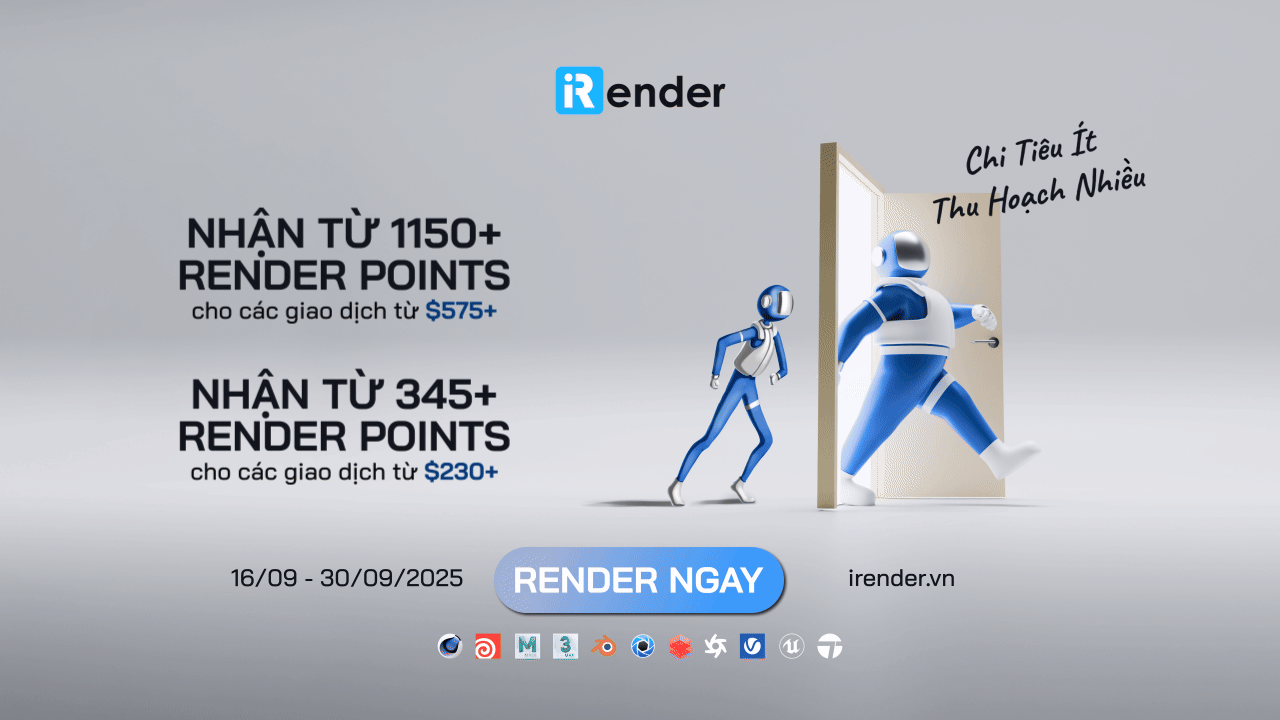
Để biết thêm thông tin chi tiết, vui lòng liên hệ với chúng tôi qua. Livechat 24/7 hoặc Zalo: +(84) 912-785-500 hoặc Email: [email protected].
iRender – Happy Rendering!
References: help.maxon.net